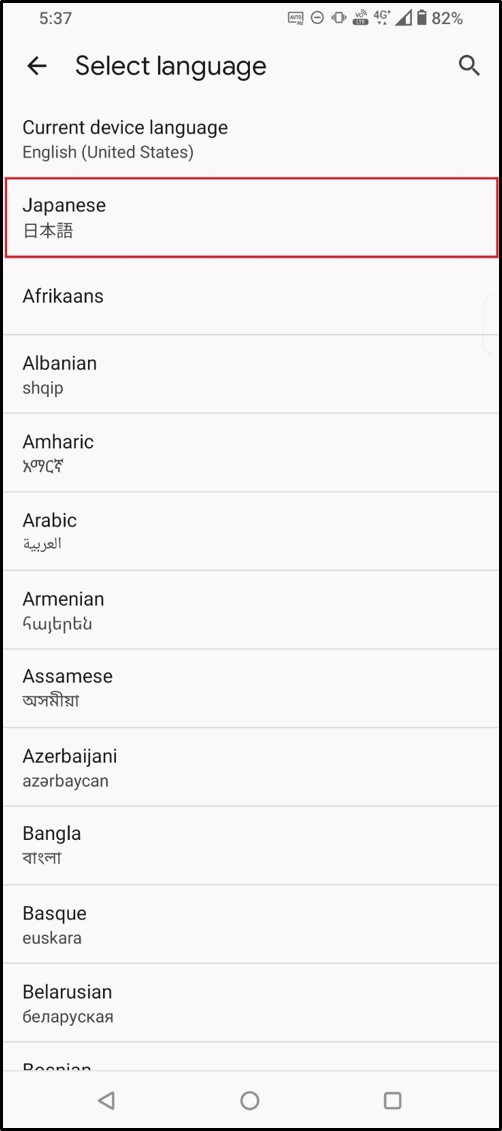■ご利用のブラウザを選択してください。-パソコン向け
■ご利用のブラウザを選択してください。-携帯端末向け
Microsoft Edgeをご利用の場合
1.Microsoft Edgeを起動する。

2.画面右上の「・・・」をクリックし、「設定」をクリックする。
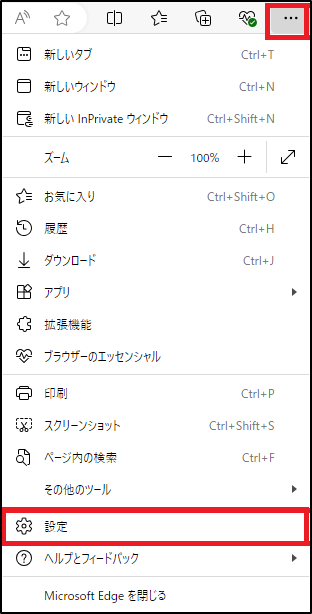
3.「設定」一覧の「言語」をクリックする。

4.「言語の追加」をクリックし、使用したい言語にチェックを入れて「追加」をクリックする。
※すでに使用したい言語が一覧に追加されている場合、5へ進んでください。
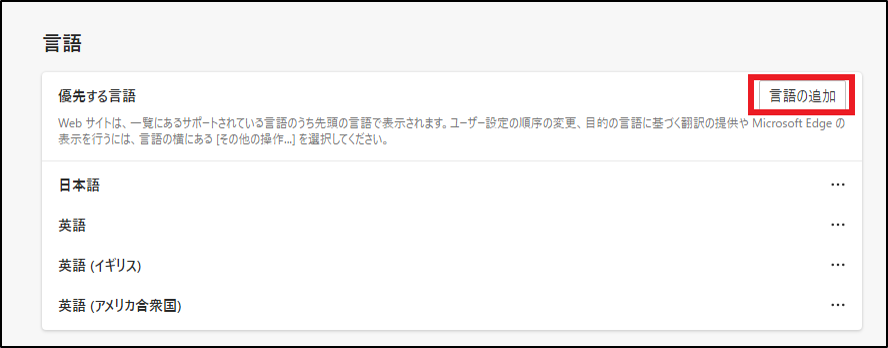
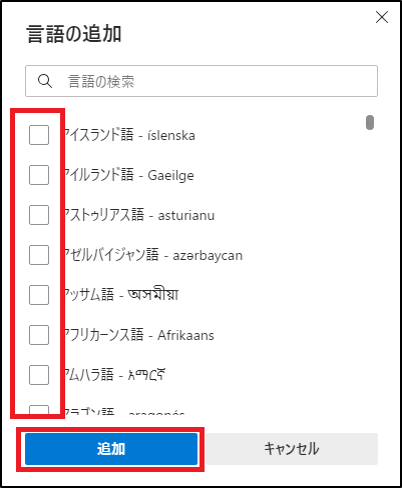
5.使用したい言語の横にある「・・・」をクリックする。
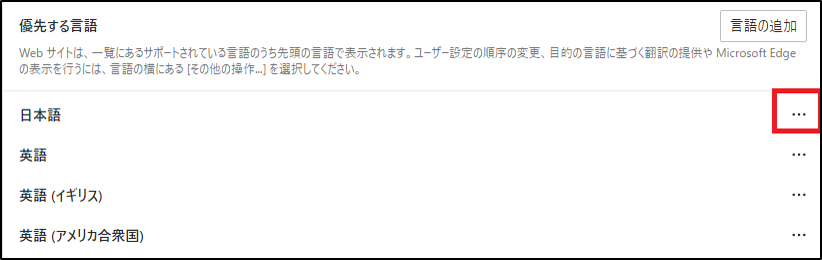
6.「Microsoft Edgeをこの言語で表示」をクリックする。
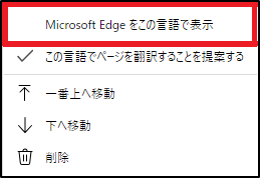
7.「再起動」をクリックする。
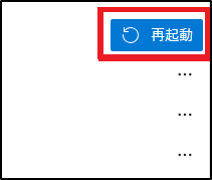
Firefoxをご利用の場合
1.Firefoxを起動する。

2.画面右上の「≡」をクリックし、「設定」をクリックする。
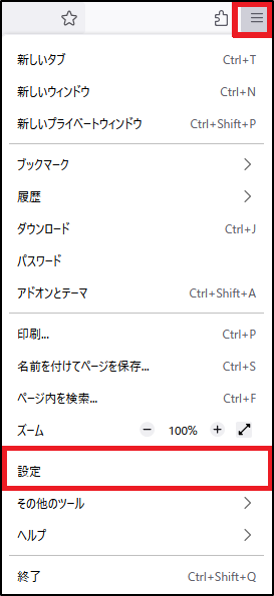
3.「言語と外観」の「言語」にて、「言語設定」をクリックする。
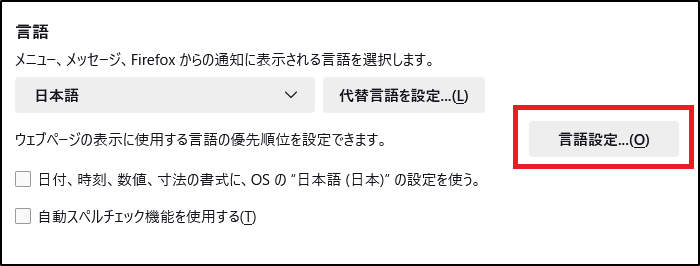
4.「追加する言語を選択」から、使用したい言語を選択し、「追加」をクリックする。
※すでに使用したい言語が一覧に追加されている場合、5に進んでください。
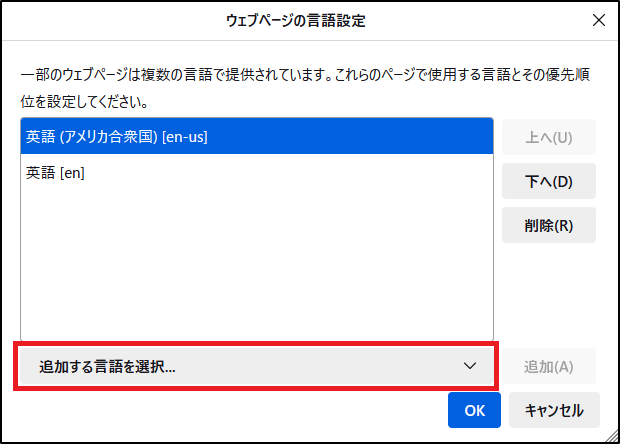
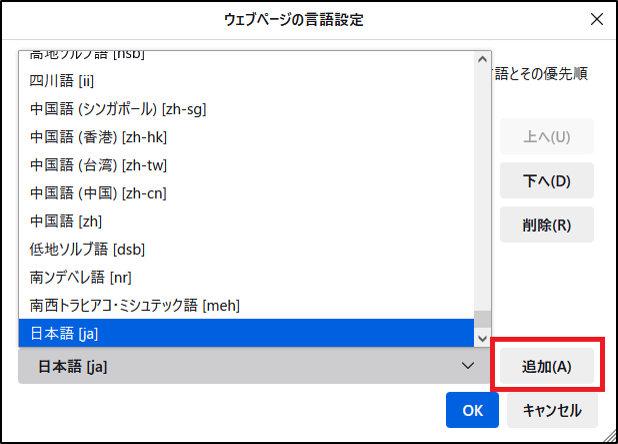
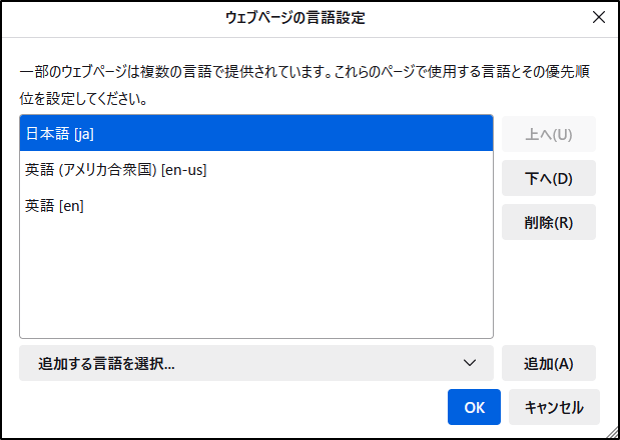
5.使用したい言語が最上部にあることを確認し、「OK」ボタンをクリックする。
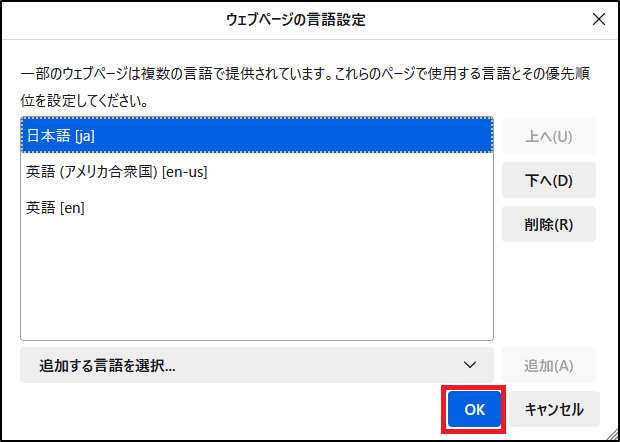
6.開いているタブを閉じる
Google Chromeをご利用の場合
1.Google Chromeを起動する。
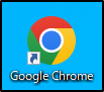
2.右上に表示される「︙」をクリックし、「設定」をクリックする。
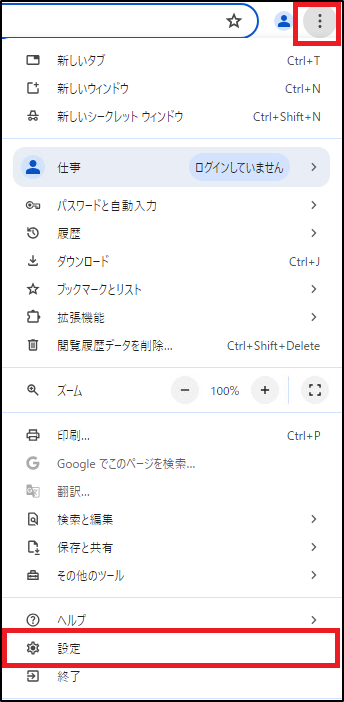
3.「設定」一覧から「言語」を選択する。
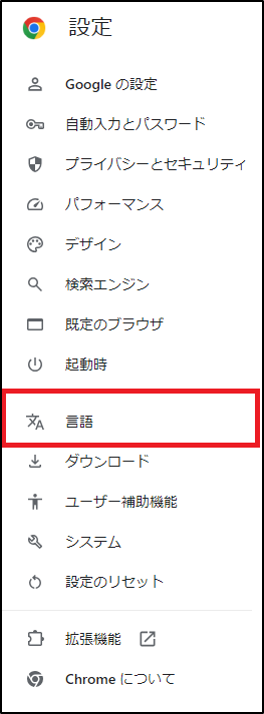
4.「優先言語」の「言語を追加」をクリックする。
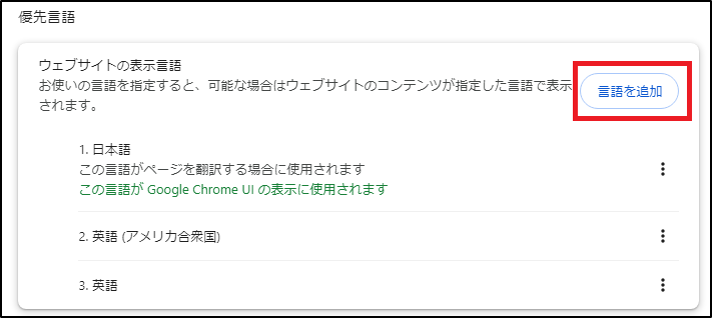
5.使用したい言語を選択し、「追加」をクリックする。
※すでに使用したい言語が一覧に追加されている場合、6へ進んでください。
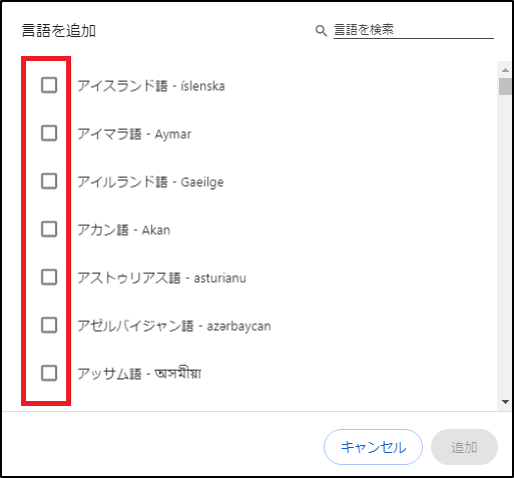

6.使用したい言語の横にある「︙」をクリックする。
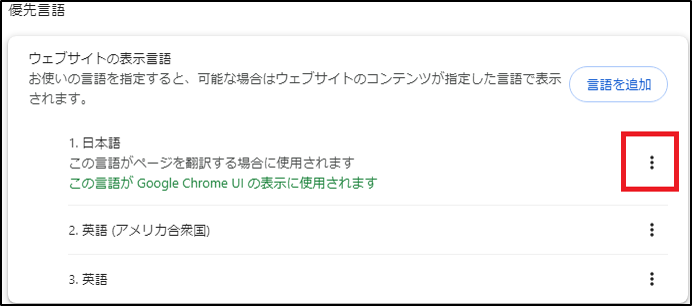
7.「Google Chromeをこの言語で表示」にチェックを入れる。
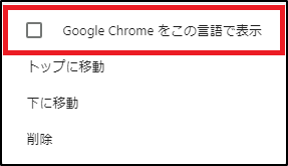
8.「再起動」をクリックする。

9.開いているタブを閉じる。
Safariをご利用の場合-携帯端末向け
※端末の言語設定を変更する手順となります。
apple社のサポートページをご覧いただき、日本語を選択してください。⇒
【iPhone や iPad で言語を変更する(https://support.apple.com/ja-jp/HT204031)】
GoogleChromeをご利用の場合-携帯端末向け
※Googleサービスや検索結果で使用する言語の設定となります。
1.GoogleChromeを起動する。
2.画面右上の「︙」をタップし、「設定」→「言語」を選択する。
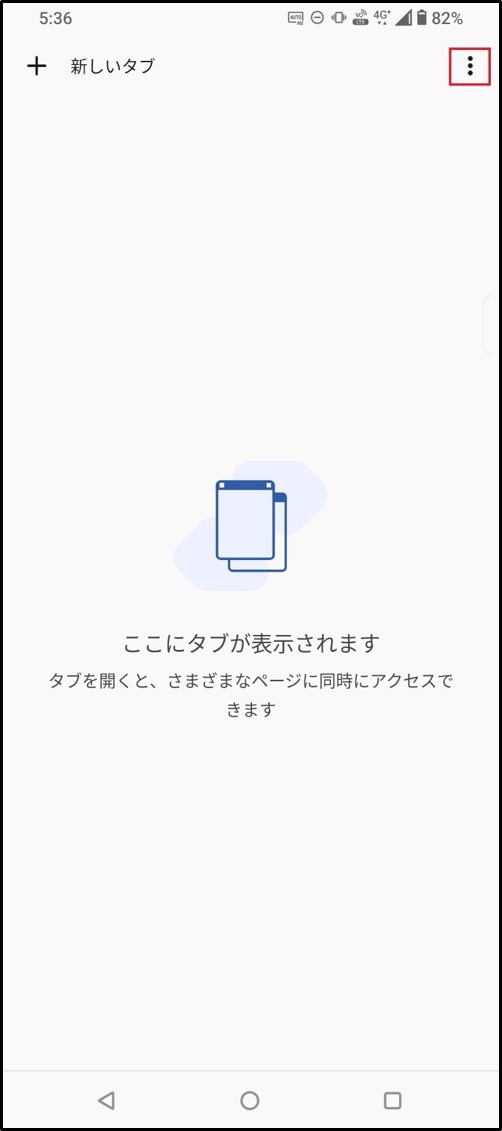
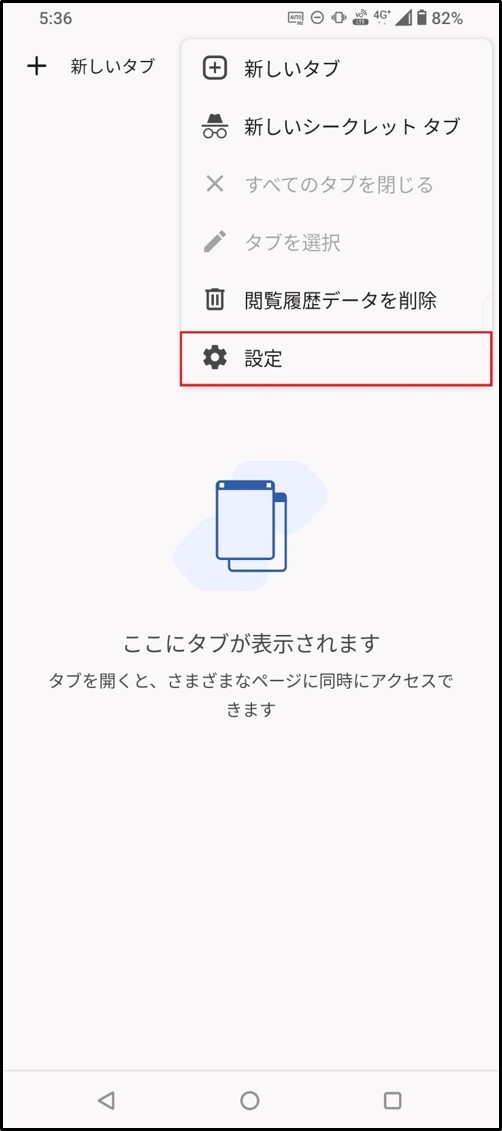
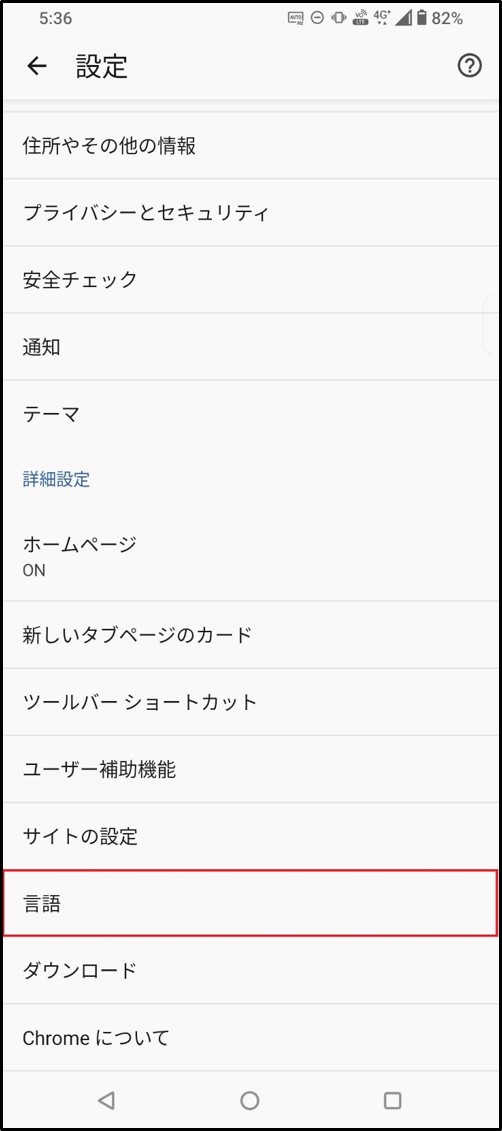
3.[Chrome の言語] で「現在のデバイスの言語」をタップする。
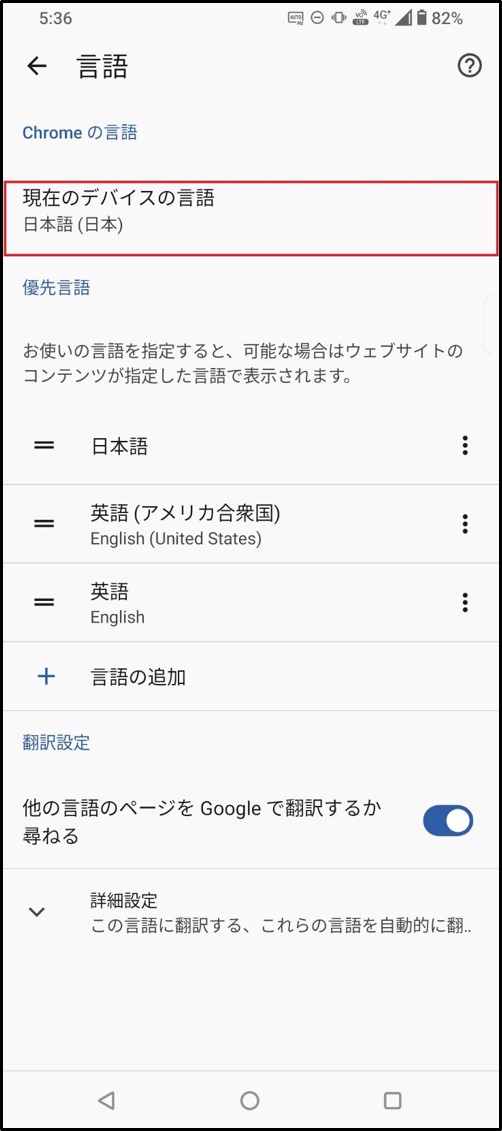
4.言語のリストから使用したい言語を選択する。